Vad är skillnaden mellan Windows 7 HomeGroups och XP-Style Networking?

Windows 7 stenar en ny metod för fil- och utskriftsdelning som är en avvikelse från den frustrerande filen och utskriftsdelning som hittades i tidigare versioner av Windows. Vad är det och hur kan du dra nytta av det? Läs vidare när vi förklarar.
HomeGroups är en ny utgåva till Windows-ekosystemet från Windows 7. De är avsedda att (och lyckas med) kraftigt minska frustrationen hos användare som vill enkelt dela filer mellan datorer också som dela skrivare med hela nätverket. Låt oss ta en titt på tillståndet för hemnätverk och hur det har utvecklats.
En mikrohistorik för Windows-fil och utskriftsdelning

Windows 7 markerade en ganska radikal från en mängd olika föråldrade metoder, inklusive hur nätverksfil och skriv ut delning hanteras. Om du någonsin haft missnöje med att konfigurera filer och skriva ut på ett Windows XP-nätverk byggde du i huvudsak ett delningssystem som byggdes upp på samma - om än modifierat och uppdaterat ramverk som hade funnits för uppgiften sedan 1980-talet.
NetBIOS , ett lokalt nätverkskommunikations API, introducerades 1983 av IBM och en implementering av det skapades av Microsoft 1985. Även om det var tidtestat, var API inte utan några frustrerande brister, inklusive en tendens för datorer på nätverket för att få synkroniserad (en maskin kan se alla fyra datorerna och skrivaren i nätverket, en annan kanske ser tre datorer och ingen skrivare) och den typen av obesitas i praktisk tillämpning som gjorde den mycket bättre lämpad för en kommersiell miljö med IT-personal än för en vätskemiljö som underhålls av användare som inte har någon speciell datorkompetens. Från 1985 till introduktionen av Windows 7 byggdes Windows-fildelningsmetodiken på denna decennier gamla ram.
Den nya metoden för delning överger dock inte allt om de gamla Windows-nätverksmetoderna. NetBIOS-underlaget har tagits bort och ersatt med ett nytt nätverksverktyg för peer-to-peer-stil som heter Peer-to-Peer Graphing. Den här nya Peer-to-Peer-metoden gör det enkelt för alla datorer i HomeGroup att synkronisera med varandra. Mekanismen för att dela filer faktiskt har varit detsamma bara med vissa ändringar och polering. Fildelning av servermeddelandeblock (SMB) körs mycket mjukare på det nya Peer-to-Peer-systemet.
Förutom att omstrukturera grunden för delningssystemet dämpar övergången till Windows 7 HomeGroups också de frustrerande aspekterna av att hantera ditt nätverk. Till skillnad från i Windows XP, där valen för fildelning begränsades till enkel delning (lätt att konfigurera men osäkra) eller behörighetsbaserad delning (en smärta att konfigurera och hantera men säkra), kan Windows 7 HomeGroups enkelt koppla datorer till varandra med inget mer än ett dellösenord. Vad behöver du för att få det att fungera och vad betyder det för dig? Låt oss ta en titt.
Vad detta betyder för dig; Windows HomeGroups in Action
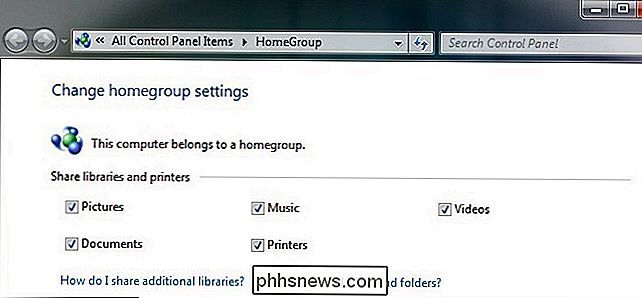
Windows HomeGroup-systemet är utformat för att göra det enkelt för dig att nästan omedelbart lägga till en dator i ditt nätverk och börja dela filer och skrivare utan att behöva krossa med omfattande behörigheter eller annars månsken som en sys admin i ditt eget hus. Du behöver inte längre matchande arbetsgrupper, omfattande behörighetskonfiguration eller något annat som gör att ett hemnätverk konfigureras under tidigare versioner av Windows. Här är kraven i HomeGroup-systemet:
- Minst en dator som kör Windows 7 Premium på över-lägre versioner av Windows 7 kan gå med i HomeGroups, de kan inte skapa dem.
- Ditt hemnätverk måste ställas in som " Hem "i nätverket och delningscenter.
Det är det! En dator startar hemgruppen, de andra går med på den och bommen, du är nätverkad. Det är så enkelt att om en vän besöker ditt hus och vill ansluta sig till din HomeGroup för att tillfälligt dela filer med dig allt han behöver göra är att flagga ditt lokala nätverk som ett hemnätverk och gå med det lösenord du ger honom. Ingen byte av arbetsgrupper, ingen tinkering med mapp och filbehörigheter, bara nästan omedelbar delning. Skärmbilden nedan togs bara några ögonblick efter att jag lagt till en netbook till min hemgrupp. Det tog lite mer än 20 sekunder, varav de flesta spenderades dubbelt genom att kontrollera lösenordet för att spara besväret med att skriva om det.

Så vad är gränserna för HomeGroup? Om du kör och alla Windows 7 hushåll är de inte för svåra. Om du inte är det slutar du med ett lappsarbete med delningsmetoder.
- HomeGroup-systemet är bara Windows 7. Tidigare versioner av Windows är helt utestängda från att delta i det på grund av det radikala avviket från den tidigare strukturen av Windows-fildelning. Detta inkluderar tyvärr Windows Home Server (WHS 2011 löser inkompatibiliteten).
- Det är ett helt eller inget system. Mappar är antingen tillgängliga för hela hemgruppen eller inte tillgängligt. Du kan inte ange att en mapp endast är tillgänglig för din hustrus dator men inte din son.
- Du kan bara ha en hemgrupp per nätverk. Du kan inte övervinna tillståndsproblemet genom att till exempel skapa en Grownups och Kids HomeGroup eller undergrupp för husgäster.
Även om det är ganska stora begränsningar om du försöker dela privatmapp i ditt hem privat, gränserna gäller bara för hemgruppen. De rippade inte de andra nätverksverktygen direkt från Windows. Du kan, om du behöver, skapa en vanlig SMB-del med det gamla behörighetssystemet parallellt med HomeGroup. Således kan du ha en HomeGroup som delar nästan allt i det öppna med undantag för innehåll som du bara vill dela med en viss dator eller person i huset. Det innehållet kan hållas i en mapp som delas med traditionella Windows-nätverksmetoder. I motsats till det stora besväret med att upprätthålla ett hemnätverk före införandet av HomeGroup är det en mycket liten koncession att göra.
Komma igång med Windows 7 HomeGroup
Windows 7 HomeGroup är ett utmärkt val för användare som vill ha snabba och flexibel enkel fil- och skrivardelning utan att behöva dabble om de arkade aspekterna av att konfigurera mapp och användarbehörigheter (men utan att ta bort mer avancerade tricks för de tider du behöver dem). HomeGroups är en utmärkt nätverkslösning för personer som inte är intresserade av att lära sig nyanser för att konfigurera traditionella användarorienterade tillståndsbaserade system eller som helt enkelt behöver ett nästan omedelbart nätverk för enkel och säker fildelning.
Intresserad av att få din HomeGroup upp och kör nu? Vi har skrivit flera hjälpsamma guider för att komma igång med och hantera dina Windows 7-hemgrupper.
- Lär dig Windows 7: Skapa en hemgrupp och gå med i en ny dator till den
- Använd funktionen HomeGroup i Windows 7 för att dela skrivare och filer
- Ändra vilka filer som delas i en hemgrupp i Windows 7
- Så här kopplar du bort en maskin från en hemgrupp
- Så här inaktiverar eller aktiverar du funktionen HomeGroup i Windows 7
Ha en bra upplevelse att dela om att använda Windows HomeGroup? Valde att gå tillbaka till traditionella och mer tidskrävande nätverkstekniker? Tar det en snurr idag? Låt oss höra om det i kommentarerna. Har du en idé för vår nästa How-To Geek Explains-inlägg? Skicka oss ett mail på och vi får se vad vi kan göra!

Så här konfigurerar du AutoPlay i Windows 7 och 10
AutoPlay är en funktion i Windows som automatiskt skannar en enhet när den är ansluten till datorn och baserat på dina inställningar, kommer antingen att utföra en angiven åtgärd eller inte alls göra något. För att kunna förstå AutoPlay måste du också förstå en annan mycket liknande funktion som heter AutoRun.De flesta tror a

Hur man skapar skrivskyddade dokument som du kan öppna utan ett lösenord i Word
Det finns olika anledningar till varför du kanske vill skydda ett dokument. Oavsett fallet kanske du vill göra en skrivskyddad utan att behöva ett lösenord för att öppna det. Vi visar dig några olika metoder för att göra detta. RELATED: Så här lägger du till ett öppet lösenord till ett orddokument Den första metoden innebär att du anger ett lösenord för att skydda dokumentet från att ändras.



